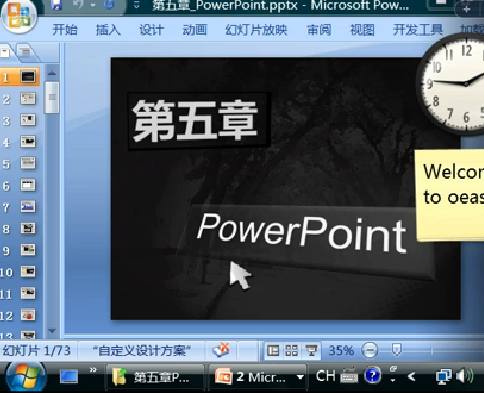
PowerPoint 2007 视频教程
- 视频类别:电脑软件
- 上传时间:2013-04-17 11:28:08
- 观看次数:31244
视频介绍
PowerPoint是Office办公软件的重要组件之一,也是设计和制作演示文稿的专用工具。它无论是在工作中,还是在生活中都与我们保持着密切的联系,甚至被广泛应用于商务、教学、科学、医疗事业、生活娱乐等领域中。时下,熟练掌握PowerPoint技术已经成为一种必要的办公技能。本站分享的这部PowerPoint2007从入门到精通教程是一部非常不错的教程,欢迎大家前来观看、学习!
Powerpoint是微软公司设计的演示文稿软件,使用它用户不仅可以在投影仪或者计算机上进行演示,也可以将演示文稿打印出来,制作成胶片,以便应用到更广泛的领域中。通常一套完整的PPT文件一般包含:片头动画、PPT封面、前言、目录、过渡页、图表页、图片页、文字页、封底、片尾动画等;所采用的素材有:文字、图片、图表、动画、声音、影片等。
PowerPoint2007是Office2007办公软件中的主要组件之一,它主要用于演示文稿的制作,并在演讲,教学,产品演示等方面得到广泛的应用。相对于先前版本的PowerPoint,PowerPoint 2007主要有以下几个方面的优势:(1)可以使用重新设计的用户界面更快地获得更好的结果。(2)可以创建强大、动态的 SmartArt 图示。(3)通过 Office PowerPoint 2007 幻灯片库轻松重用内容。(4)可以与使用不同平台和设备的用户进行交流。(5)可以使用自定义版式更快地创建演示文稿。(6)使用新工具和效果显著修改形状、文本和图形。
Office PowerPoint 2007不仅是一款优秀的演示文稿制作软件,而且可以帮助您制作出精美的相册,让您的数码相片得以妥善保管和收藏。具体步骤如下:(1)启动PowerPoint 2007程序,切换到“插入”选项卡,并单击【相册】按钮,打开“相册”对话框。(2) 单击【文件/磁盘】按钮,打开“插入新图片”对话框,导航到您用于存放数码相片的文件夹,并按【Ctrl】+【A】选中其中的所有图片,然后单击【插入】按钮,返回“相册”对话框。(3) 单击【创建】按钮,所有照片就会按照默认的每张幻灯片存放一张照片的方式插入到当前的演示文稿中,而且第一张幻灯片会自动加入相册的名称和创建者的姓名。
Powerpoint是微软公司设计的演示文稿软件,使用它用户不仅可以在投影仪或者计算机上进行演示,也可以将演示文稿打印出来,制作成胶片,以便应用到更广泛的领域中。通常一套完整的PPT文件一般包含:片头动画、PPT封面、前言、目录、过渡页、图表页、图片页、文字页、封底、片尾动画等;所采用的素材有:文字、图片、图表、动画、声音、影片等。
PowerPoint2007是Office2007办公软件中的主要组件之一,它主要用于演示文稿的制作,并在演讲,教学,产品演示等方面得到广泛的应用。相对于先前版本的PowerPoint,PowerPoint 2007主要有以下几个方面的优势:(1)可以使用重新设计的用户界面更快地获得更好的结果。(2)可以创建强大、动态的 SmartArt 图示。(3)通过 Office PowerPoint 2007 幻灯片库轻松重用内容。(4)可以与使用不同平台和设备的用户进行交流。(5)可以使用自定义版式更快地创建演示文稿。(6)使用新工具和效果显著修改形状、文本和图形。
Office PowerPoint 2007不仅是一款优秀的演示文稿制作软件,而且可以帮助您制作出精美的相册,让您的数码相片得以妥善保管和收藏。具体步骤如下:(1)启动PowerPoint 2007程序,切换到“插入”选项卡,并单击【相册】按钮,打开“相册”对话框。(2) 单击【文件/磁盘】按钮,打开“插入新图片”对话框,导航到您用于存放数码相片的文件夹,并按【Ctrl】+【A】选中其中的所有图片,然后单击【插入】按钮,返回“相册”对话框。(3) 单击【创建】按钮,所有照片就会按照默认的每张幻灯片存放一张照片的方式插入到当前的演示文稿中,而且第一张幻灯片会自动加入相册的名称和创建者的姓名。
播放地址
PowerPoint 2007 视频教程
PowerPoint 2007 视频01
PowerPoint 2007 视频02
PowerPoint 2007 视频03
PowerPoint 2007 视频04
PowerPoint 2007 视频05
PowerPoint 2007 视频06
PowerPoint 2007 视频07
PowerPoint 2007 视频08
PowerPoint 2007 视频09
PowerPoint 2007 视频10
PowerPoint 2007 视频11
PowerPoint 2007 视频12
PowerPoint 2007 视频13
PowerPoint 2007 视频14
PowerPoint 2007 视频15
PowerPoint 2007 视频16
PowerPoint 2007 视频17
PowerPoint 2007 视频18
PowerPoint 2007 视频19
PowerPoint 2007 视频20
PowerPoint 2007 视频21
PowerPoint 2007 视频22
PowerPoint 2007 视频23
PowerPoint 2007 视频24
PowerPoint 2007 视频25
PowerPoint 2007 视频26
PowerPoint 2007 视频27
PowerPoint 2007 视频28
PowerPoint 2007 视频29
PowerPoint 2007 视频30
PowerPoint 2007 视频31
PowerPoint 2007 视频32
PowerPoint 2007 视频33
PowerPoint 2007 视频34
PowerPoint 2007 视频35
PowerPoint 2007 视频36
PowerPoint 2007 视频37
PowerPoint 2007 视频38
PowerPoint 2007 视频39
PowerPoint 2007 视频40
PowerPoint 2007 视频41